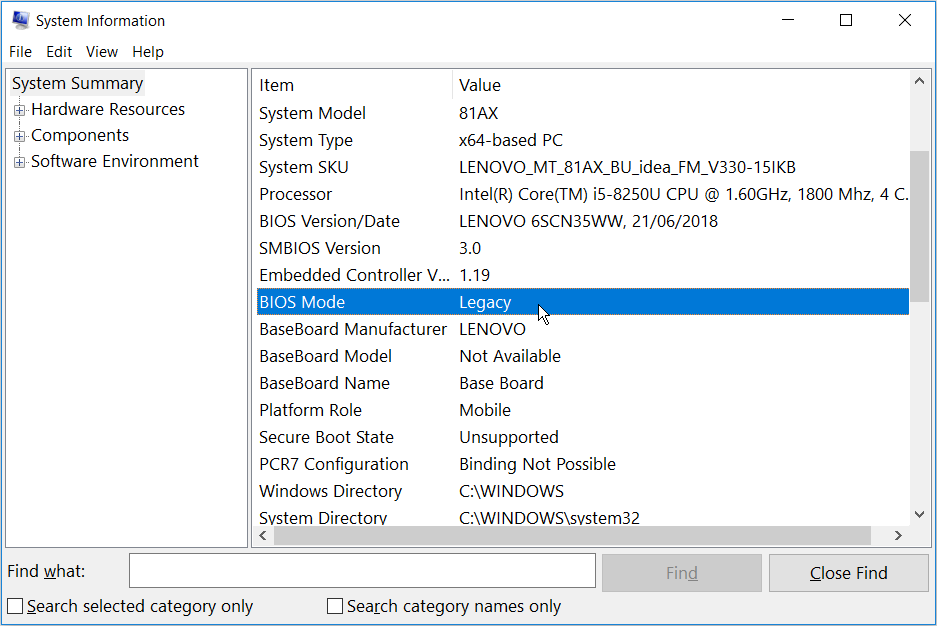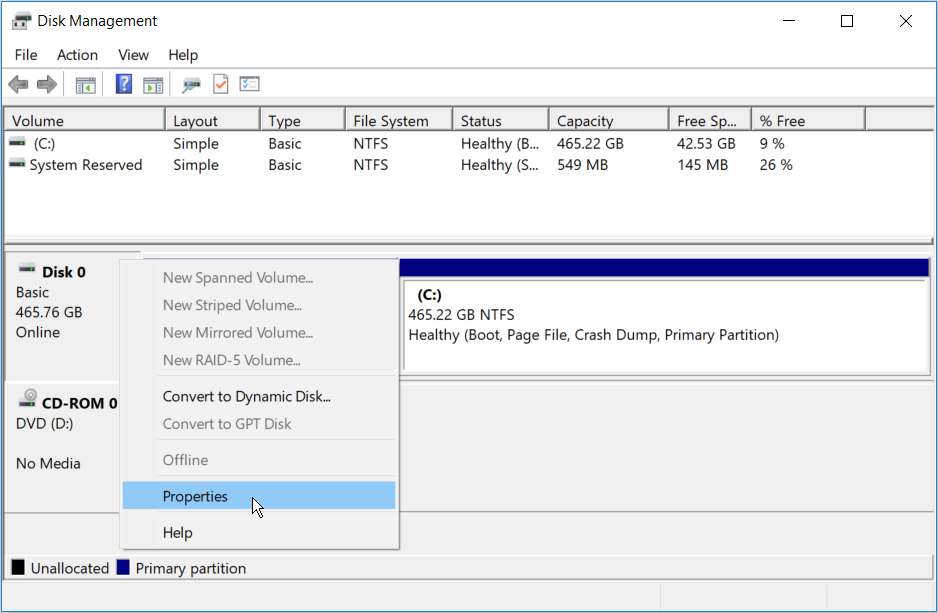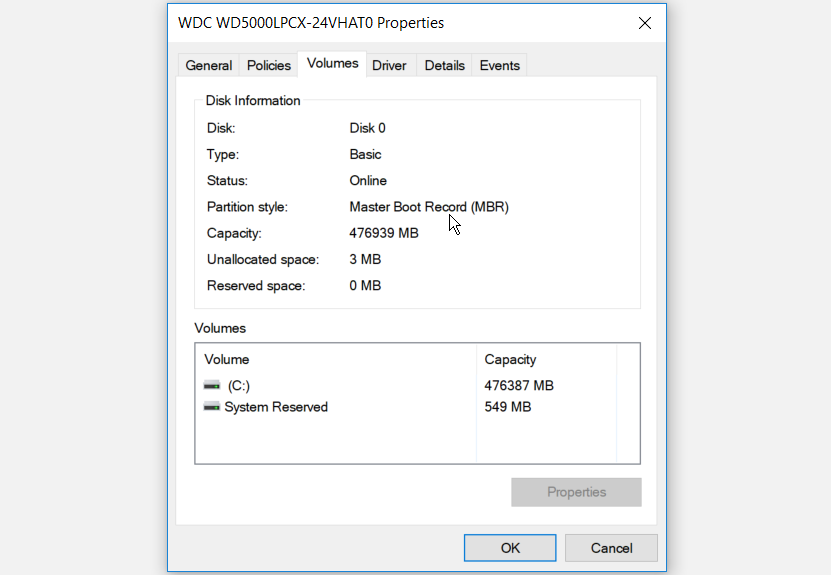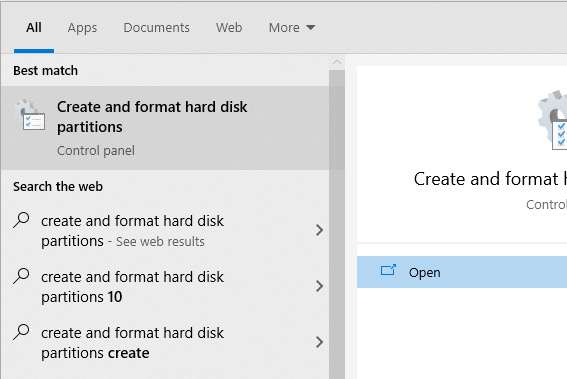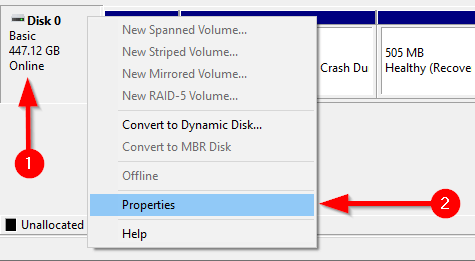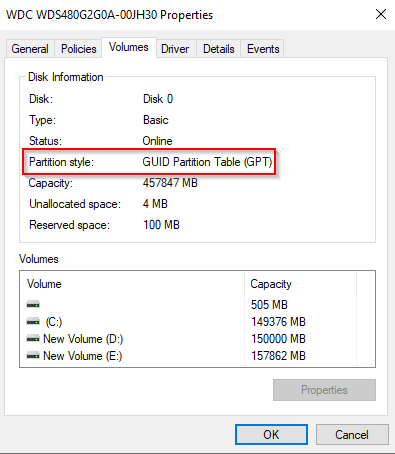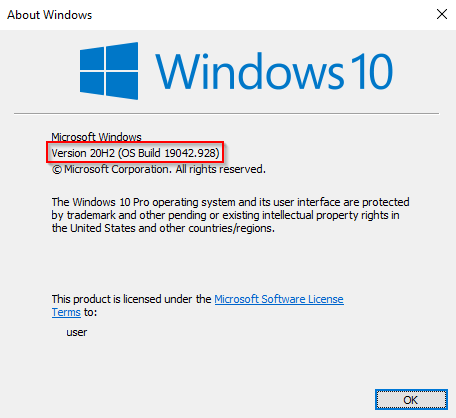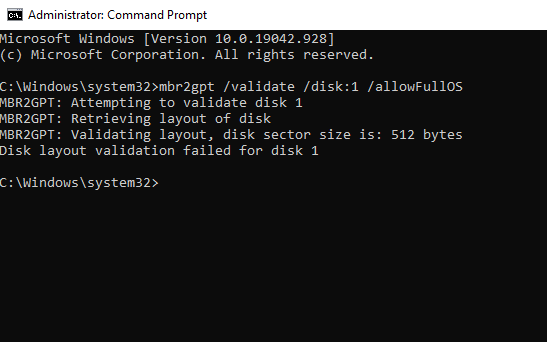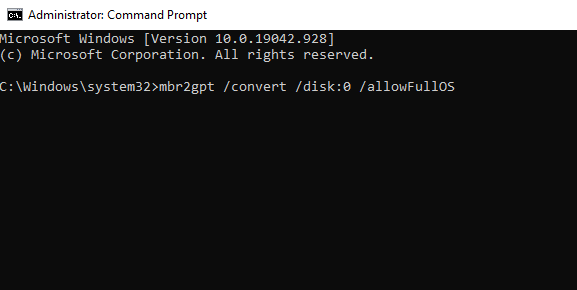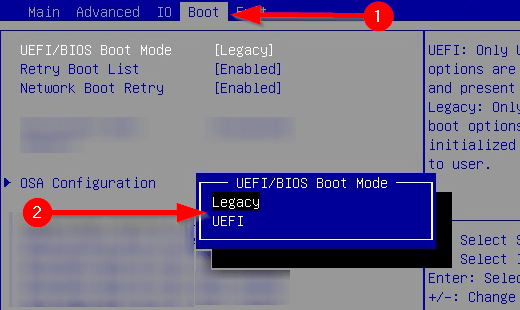что делать если нет uefi bios
Загрузка в режим UEFI или устаревший режим BIOS
в общем случае установите Windows с использованием более нового режима UEFI, так как он включает больше функций безопасности, чем устаревший режим BIOS. При загрузке с сети, которая поддерживает только BIOS, необходимо загрузить устаревший режим BIOS.
после установки Windows устройство загружается автоматически, используя тот же режим, с которым он был установлен.
Для загрузки с UEFI или BIOS:
Откройте меню встроенного по. Можно использовать любой из следующих методов.
Загрузите компьютер и нажмите клавишу изготовителя, чтобы открыть меню. Используются общие ключи: ESC, DELETE, F1, F2, F10, F11 или F12. На планшетных ПК распространенные кнопки — это громкое уменьшение или громкость (Поиск более общих ключей и кнопок). Во время запуска часто возникает экран, в котором упоминается ключ. Если это не так или если экран слишком быстро отображается, проверьте сайт изготовителя.
если Windows уже установлен, на экране входа или меню выберите Power ( 
В меню встроенного по выполните загрузку на диск или сеть в режиме UEFI или BIOS:
В меню загрузочное устройство выберите команду, определяющую режим микропрограммы и устройство. Например, выберите UEFI: USB-диск или BIOS: сеть/сеть.
Для одного устройства могут отображаться отдельные команды. Например, вы можете увидеть USB-накопитель UEFI и USB-накопитель в BIOS. Каждая команда использует одно и то же устройство и носитель, но загружает компьютер в другом режиме микропрограммы.
Некоторые устройства поддерживают только один режим (UEFI или BIOS). Другие устройства позволяют загружаться в режиме BIOS только путем отключения функций безопасности UEFI вручную. Чтобы отключить функции безопасности, перейдите в раздел безопасность > безопасная загрузка и отключите эту функцию.
некоторые старые пк (Windows 7-эры или более ранней версии) поддерживают UEFI, но для этого требуется перейти к файлу загрузки. В меню встроенного по найдите параметр: «Загрузка из файла», а затем перейдите к \EFI\BOOT\BOOTX64.. EFI на Windows PE или программа установки Windows носителе.
Режимы UEFI и BIOS в WinPE
Обнаружение загрузки WinPE в режиме BIOS или UEFI
Запросите реестр, чтобы определить, в каком режиме находится устройство. Это можно сделать в командной строке:
| Код возврата | Режим встроенного по |
|---|---|
| 0x1 | BIOS |
| 0x2 | UEFI |
Используйте его в скрипте:
Обратите внимание, что между delims= и » %%A находится вкладка, за которой следует пробел.
Вы всегда должны загружаться в нужный режим каждый раз.
Вот несколько способов, которые можно использовать для загрузки в правильном режиме микропрограммы при каждом запуске компьютера.
Используйте предварительно отформатированные жесткие диски и используйте метод, который не форматирует диск автоматически.
Если вы хотите убедиться, что диск загружается в определенный режим, используйте диски, предварительно форматированные с помощью формата GPT для режима UEFI, или формат файла MBR для режима BIOS. при запуске установки, если компьютер загружен в неправильном режиме, Windows установка завершится сбоем. Чтобы устранить эту проблему, перезапустите компьютер в правильном режиме микропрограммы.
Удаление загрузочных файлов UEFI или BIOS
если требуется, чтобы компьютер загружался только в определенный режим, можно удалить файлы, которые Windows PE или программа установки Windows использовать для загрузки в режиме UEFI или BIOS. Удалите следующие файлы в зависимости от режима, в котором требуется выполнить загрузку.
Загрузка только в режиме UEFI
удалите файл bootmgr из корневого каталога Windows PE или программа установки Windows носителя. Это предотвращает запуск устройства в режиме BIOS.
Загрузка только в режиме BIOS
удалите папку efi из корня Windows PE или программа установки Windows носителя. Это предотвращает запуск устройства в режиме UEFI.
Установка: В биосе нету выбора boot mode: Legacy/UEFI
итог: уже пол дня не могу установить win7 с флешки на ноутбук(acer aspire 5742g).
Что можно сделать?
Как отключить в БИОСе Secure boot и UEFI boot, чтобы установить семёрку?
gecata, Привет, подскажи пожалуйста детально, как отключить в БИОСе Secure boot и UEFI boot.
Ошибка Error legacy boot of uefi media
Здравствуйте. Столкнулся с такой вот проблемой. Нужно переустановить Windows 10. Загрузил образ.
Нужно поменять security boot(а точнее его отключить)с uefi на legacy без переустановки windows
Итак.У меня проблема.Мне нужно поменять security boot(а точнее его отключить)с uefi на legacy без.
Как зайти в традиционный биос если в «boot mode select» есть только два выбора? «LEGACY+UEFI» и «UEFI»
Здравствуйте,столкнулся с такой проблемой что не могу войти в традиционный биос,обшарил весь uefi.
bormotolog, подключал и так и эдак, пробовал разные порты.. не катит..
вот сейчас сделал загрузочную, как посоветовал qvad, биос видит флешку, но почему то не хочет устанавливать win. висит черный экран и мигает курсор
пробую скачать другую iso
Добавлено через 25 минут
Другой образ не изменил ситуацию, все также висит черное окно с мигающим курсором
через diskpart все прекрасно создается без доп. инструментов
В окне ввода diskpart наберите
list disk
найдите свою флешку
select disk n
где n — это значение, присвоенное вашей флешке
clean
create partition primary
select partition 1
active
format fs=ntfs
assign
exit
После этого наберите
D:\boot\bootsect.exe /nt6o F:
где D: — буква DVD (или смонтированного образа), а F: буква флешки.
Скопируйте все файлы с DVD (загрузочного дистрибутива) в корень флешки
верно ли я понял: вместо D:\boot\bootsect.exe указать путь(полностью) до образа
Добавлено через 32 минуты
не могу понять
Добавлено через 10 минут
разобрался) упустил слово «смонтированный образ»
Добавлено через 8 минут
Сделал все по инструкции, результат аналогичный: черный экран и курсор
bez, на ноуте Acer 2009 г с таким же bios ставится хоть с ntfs флешки, хоть с fat32. 8-ка тоже ставится, но в обычном режиме.
Флешка для такого варианта готовится в diskpart (на компе с 7-й открываю ISO в 7-zip) без пунктов, относящихся к установке 7-ки 64 бит на GPT
Выставлять очередность в bios setup не нужно. Оставьте bios setup / Boot order только HDD, остальное выключите. DVD-ROM и флешку всегда можно выбрать по горячей клавише.
При вставленной флешке тисните F12 на заставке bios и там выбирайте флешку или DVD.
Тогдашние Acer и eMachines вообще самые беспроблемные, что доводилось видеть. От ХР до 8-ки и новых дистрибутивов Линя.

ноутбук hp g6. bios uefi новый. Слетает legacy boot после перезагрузки. Как сделать чтобы legacy.
Нету функции Secure Boot в EFI(UEFI) BIOS
Перед установкой Windows 8.1 отключал UEFI, сегодня потребовалось переустановка WINDOWS, но теперь.
Нету Sata mode IDE в биосе у ноутбука Asus k53sc
Решил проверить хард диск на наличие быдов с помошию программы Victoria. Записал на загрузочную.
Нет в биосе параметра «UEFI boot»
Перенесено из темы https://www.cyberforum.ru/windows8/thread729039.html у меня та же проблема.
Ошибка при включении ( sselect boot image did not authenticate). legacy boot не помогает. В Чем причина?
Ноут HP RT3290 Лицензионная windows 8.1 При включении получаю такую ошибку select boot image did.
5 способов исправить отсутствующие настройки прошивки UEFI в Windows 10
UEFI BIOS — это специальная программа, которая связывает микропрограмму вашего компьютера с его операционной системой (ОС). Это первая программа, которая запускается при включении компьютера. Он проверяет, какие аппаратные компоненты есть на вашем ПК, пробуждает компоненты и передает их операционной системе.
При открытии меню UEFI BIOS вы можете обнаружить, что не можете получить доступ к настройкам прошивки UEFI. Это может помешать вам исправить несколько системных проблем. Если эти настройки отсутствуют на вашем ПК, мы покажем вам, как вы можете вернуть их.
Почему отсутствуют настройки прошивки UEFI?
В зависимости от производителя вашего ПК вы можете получить доступ к настройкам UEFI BIOS различными способами. Если вы не можете найти настройки прошивки UEFI в меню BIOS, то вот несколько распространенных причин этой проблемы:
Материнская плата вашего ПК не поддерживает UEFI.
Функция быстрого запуска отключает доступ к меню настроек прошивки UEFI.
Windows 10 была установлена в устаревшем режиме.
Вот несколько решений, которые вы можете попробовать.
1. Убедитесь, что ваш компьютер оснащен UEFI.
Прежде чем пытаться исправить любое другое возможное исправление, вам необходимо убедиться, что материнская плата вашего ПК поддерживает UEFI. Если у вас более старая модель ПК, скорее всего, настройки прошивки UEFI недоступны.
Вот как вы можете проверить режим BIOS вашего ПК:
Выбирать Сводная информация о системе на левой боковой панели.
Прокрутите вниз на правой боковой панели и найдите Режим BIOS вариант. Его значение должно быть либо UEFI или же Наследие. Если это Наследие, то ваш компьютер не сможет получить доступ к настройкам прошивки UEFI.
2. Обойти функцию быстрого запуска.
Функция быстрого запуска позволяет быстро загрузить компьютер. Когда эта функция включена, она может сократить задержку при загрузке некоторых параметров меню UEFI BIOS. По этой причине это может помешать вам получить доступ к настройкам прошивки UEFI. Обход этой функции может помочь решить вашу проблему.
Для начала откройте Меню Пуск Windows и выберите Мощность икона.
Держи Сдвиг ключ, а затем выберите Неисправность из вариантов мощности. Это позволит обойти быстрый запуск Windows 10 и полностью выключить ваш компьютер.
Снова включите компьютер и нажмите специальную клавишу настройки BIOS.
Если это решит вашу проблему, вы можете отключить функцию быстрого запуска, чтобы параметры прошивки UEFI были доступны в любое время. Но имейте в виду, что это будет означать немного большее время загрузки.
3. Создайте ярлык на рабочем столе для настроек загрузки в UEFI.
Другой способ решить эту проблему — создать ярлык на рабочем столе, который заставит ваш компьютер загружаться непосредственно в меню настроек прошивки UEFI.
Вот как это можно сделать:
Щелкните правой кнопкой мыши пустое место на рабочем столе, выберите Новый, а затем выберите Ярлык.
На следующем экране введите выключение / r / fw и щелкните Следующий кнопка.
Выберите подходящее имя для ярлыка и нажмите Заканчивать.
Щелкните ярлык правой кнопкой мыши, выберите Характеристики вариант, а затем выберите Передовой кнопка.
Выбирать Применить>ОК чтобы применить эти изменения.
Чтобы использовать ярлык, дважды щелкните его. Ваш компьютер должен перезагрузиться прямо в меню настроек прошивки UEFI.
4. Измените BIOS с устаревшего на UEFI, преобразовав диск MBR в диск GPT.
В зависимости от возраста и характеристик вашего ПК он использует либо основную загрузочную запись (MBR), либо диск с таблицей разделов GUID (GPT). Даже если ваша материнская плата оснащена возможностями UEFI, настройки прошивки UEFI не будут доступны, если ваш накопитель оснащен MBR-диском. В этом случае вам нужно переключить BIOS с Legacy на UEFI, преобразовав MBR-диск в GPT-диск.
Учитывая, что вы конвертируете системный диск, лучше всего создать образ системы для резервного копирования вашей системы. Мы настоятельно советую создание резервной копии системы, поскольку во время этого процесса есть вероятность потери данных.
Если вы уже знаете, что ваш раздел относится к типу MBR и ваша система может загружаться с UEFI, вы готовы. Вы можете продолжить преобразование вашего диска в формат GPT.
В противном случае вот как вы можете проверить, оснащен ли ваш компьютер диском MBR или GPT.
Щелкните правой кнопкой мыши на Диск 0 (или диск, содержащий установку Windows) и выберите Характеристики.
в Характеристики экран, щелкните значок Объемы таб. Ищите Стиль перегородки вариант под Информация о диске.
Если стиль раздела — Таблица разделов GUID (GPT), то нет необходимости продолжать преобразование.
5. Очистите настройки CMOS, чтобы восстановить настройки BIOS по умолчанию.
В крайнем случае, вы можете сбросить настройки CMOS с материнской платы вашего ПК. Это поможет восстановить на вашем компьютере настройки BIOS по умолчанию.
Вот как вы можете начать с этого.
Выключите компьютер и отключите его от источника питания.
Снимите нижнюю крышку вашего ПК. Отсюда найдите батарею CMOS и перемычки на материнской плате.
Чтобы легко найти перемычки CMOS, найдите значок «CLR CMOS»Чтение на материнской плате.
Обычно вы найдете три контакта, где расположены перемычки CMOS. Перемычки будут расположены только на двух из этих контактов. Если они на первом и втором контактах, переместите их на второй и третий контакты. Если на вашей материнской плате всего два контакта, перемычки, скорее всего, будут подключены к одному контакту. В этом случае подключите их к обоим контактам.
Затем выньте батарею CMOS из гнезда. Подождите примерно 15 секунд, а затем снова наденьте.
Верните перемычки CMOS на их исходные контакты.
Закройте кожух компьютера, подключите компьютер и включите его.
На более продвинутых материнских платах вы найдете специальную кнопку для сброса настроек CMOS. Это будет помечено «CMOS, ”“CMOS_SW, »Или что-то подобное. Вы можете сбросить настройки CMOS, нажав эту кнопку и удерживая ее в течение нескольких секунд.
Если вам сложно найти какие-либо аппаратные компоненты на своем ПК, обратитесь за помощью к руководству по материнской плате. Кроме того, вы можете проверить тип своей материнской платы и узнать о нем больше в Интернете.
Отсутствуют настройки прошивки UEFI? Уже нет
Теперь вы знаете, как исправить отсутствующие настройки прошивки UEFI в Windows 10. Эти настройки вам пригодятся, когда дело доходит до устранения различных системных проблем Windows 10. Если ваша материнская плата не поддерживает эти настройки, пора подумать об обновлении.
Настройки прошивки UEFI отсутствуют в Windows 10
UEFI является одним из наиболее важных компонентов программного обеспечения, когда дело доходит до загрузки операционной системы на компьютере. BIOS, являющийся альтернативой UEFI, уже менее предпочтителен по сравнению с ним. Поддерживается ли UEFI или BIOS, зависит от материнской платы. Теперь некоторые пользователи, использующие UEFI, сообщают, что у них возникла проблема, при которой параметры прошивки UEFI отсутствуют на экране «Дополнительные параметры». Это может произойти по нескольким причинам. Возможно, включен сверхбыстрый запуск, доступ к меню UEFI заблокирован, операционная система установлена в устаревшем режиме и т. Д. .
Настройки прошивки UEFI отсутствуют в Windows 10
Если параметры встроенного ПО UEFI отсутствуют в расширенных параметрах, в этом посте будет показано, как устранить неполадки, включить и получить доступ к параметрам встроенного ПО UEFI в Windows 10, используя следующие методы:
1] Проверьте, поддерживает ли ваш компьютер UEFI
Если материнская плата вашего компьютера не поддерживает UEFI, нет смысла искать параметр «em> Настройки прошивки UEFI внутри дополнительных параметров. Вы можете попробовать проверить, поддерживает ли ваш компьютер UEFI.
2] Отключить быстрый запуск
Чтобы отключить быстрый запуск, загрузите компьютер в безопасном режиме.
Перезагрузите компьютер, чтобы проверить, устранена ли проблема.
3] Обход функции сверхбыстрого запуска
Он загрузит ваш компьютер с загрузкой UEFI с самого начала, а затем вы можете использовать горячую клавишу для вашей материнской платы для загрузки в UEFI Setup.
4] Используйте загрузку для ярлыка UEFI
Нажмите правой кнопкой мыши в любом месте на рабочем столе и выберите Создать> Ярлык.
Введите следующее в текстовом поле мини-окна, которое открывается:
Нажмите Далее.
Назовите ярлык на рабочем столе и нажмите Готово.
Теперь, когда вы выполняете этот ярлык, вы автоматически загружаете настройки прошивки UEFI.
5] Проверьте батарею CMOS
Вы можете физически проверить батарею CMOS на материнской плате и убедиться, что ее замена решит ваши проблемы.
6] Переключить с Legacy на UEFI
Вы также можете попробовать перейти с Legacy на UEFI, если это применимо, чтобы проверить, устраняет ли это ваши проблемы.
Как изменить режим BIOS с устаревшего на UEFI без переустановки Windows 10
Microsoft добавила полезный инструмент, отсутствующий в более ранних версиях Windows и даже в некоторых более старых версиях Windows 10. Инструмент MBR2GPT позволяет пользователям Windows 10 преобразовывать устаревший BIOS в UEFI без переустановки Windows 10.
Вы можете вызвать инструмент MBR2GPT с помощью командной строки, а двумя командами позже вы переключитесь с устаревшего BIOS на UEFI.
Что лучше: устаревший BIOS против UEFI
BIOS (базовая система ввода / вывода) — это фрагмент кода, который требуется вашему микропроцессору для запуска после нажатия кнопки питания компьютера. БИОС впервые появился давно и отлично работал. Однако у BIOS были некоторые ограничения.
Например, BIOS использует основную загрузочную запись (MBR) для определения максимальной емкости раздела 2,2 ТБ. Развитие оборудования за последние полтора десятилетия потребовало новой прошивки. Затем появился UEFI (Unified Extensible Firmware Interface).
UEFI, как и BIOS, представляет собой низкоуровневое программное обеспечение, которое запускается на вашем компьютере при нажатии кнопки питания и перед загрузкой ОС. UEFI более надежен и устраняет ограничения, связанные с BIOS.
Например, UEFI поддерживает разделы размером до 9 ZB, обеспечивает более быстрое время загрузки и предоставляет такие функции безопасности, как «Безопасная загрузка».
Подготовка к преобразованию устаревшей BIOS в UEFI
Прежде чем мы поговорим об изменении BIOS с Legacy на UEFI, вам необходимо привести несколько вещей в порядок.
Проверьте версию BIOS
Убедитесь, что вы используете устаревшую версию BIOS. Вы не хотите проходить весь процесс только для того, чтобы обнаружить, что вы все время используете UEFI.
Откройте приложение «Управление дисками», чтобы проверить, какая версия BIOS у вас установлена. Найдите в меню «Пуск» пункт «Создать и отформатировать разделы жесткого диска» и откройте «Лучшее совпадение». Вы попадете в приложение «Управление дисками».
В приложении щелкните правой кнопкой мыши диск, на котором установлена Windows, и выберите «Свойства».
Затем вы хотите проверить стиль разделов вашего диска, чтобы убедиться, что вы используете Legacy BIOS или UEFI. Если вы используете BIOS, стиль раздела вашего диска будет MBR. Если вы уже используете UEFI, стиль раздела диска будет GPT.
Вы можете проверить стиль раздела диска на вкладке «Тома» в окне «Свойства». Найдите Стиль раздела в разделе Информация о диске.
Проверьте свою версию Windows
Инструмент MBR2GPT доступен в Windows 10 версии 1703 и более поздних. Перед запуском процесса убедитесь, что у вас правильная версия, выполнив поиск winver в меню «Пуск» и открыв «Лучшее совпадение». В новом открывшемся окне во второй строке будет отображена версия.
Предварительные требования для преобразования устаревшей BIOS в UEFI
Предполагая, что вы подтвердили, что используете устаревшую версию BIOS, есть еще несколько вещей, которые вам нужно проверить, а в некоторых случаях изменить.
Как изменить BIOS с Legacy на UEFI
Убедившись, что все в порядке, пора использовать инструмент MBR2GPT.
mbr2gpt / проверка / диск: 0 / allowFullOS
Если диск, который вы хотите преобразовать, не является диском 0, замените 0 на соответствующий номер диска.
Если ваш диск не соответствует требованиям преобразования, вы увидите сообщение об ошибке. Например, следующая ошибка возникла в результате проверки USB-накопителя.
mbr2gpt / конвертировать / диск: 0 / allowFullOS
Позвольте конвертации запуститься, это займет всего несколько секунд.
Наслаждайтесь модернизированным BIOS
UEFI обладает множеством возможностей. Учитывая, что большинство современных систем используют UEFI, вполне естественно захотеть преобразовать устаревшую BIOS в UEFI. Что ж, все готово. К счастью, переустанавливать Windows тоже не пришлось.